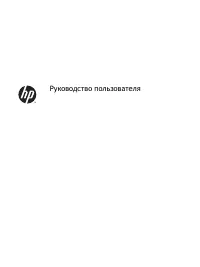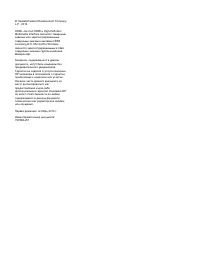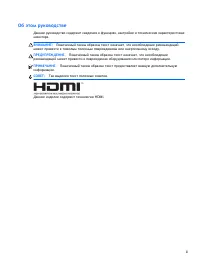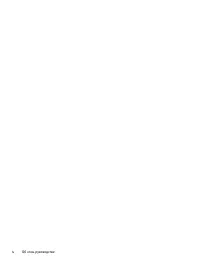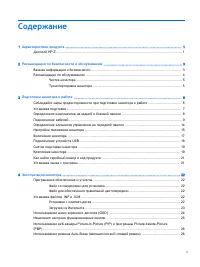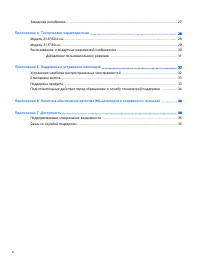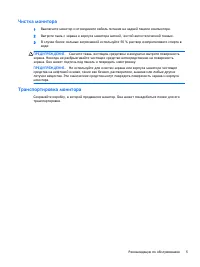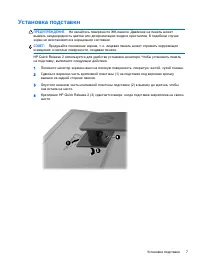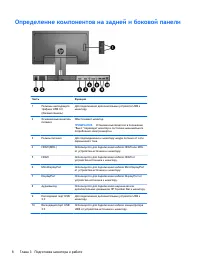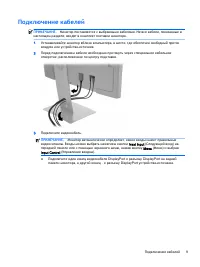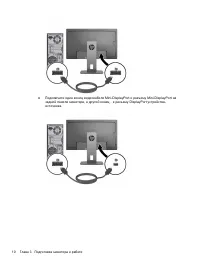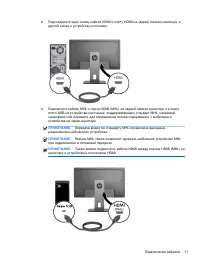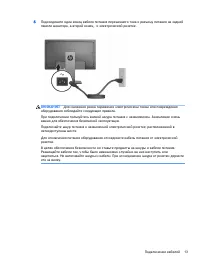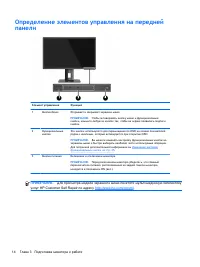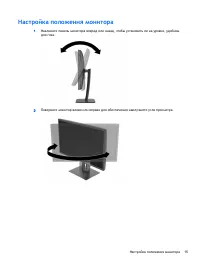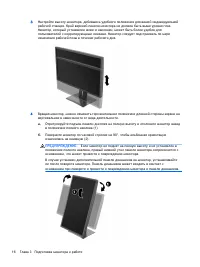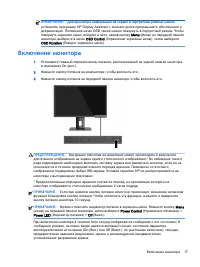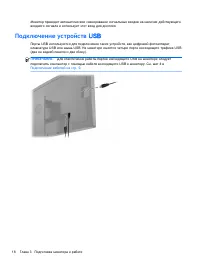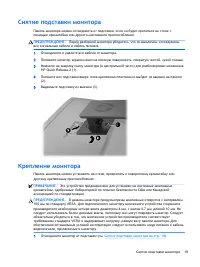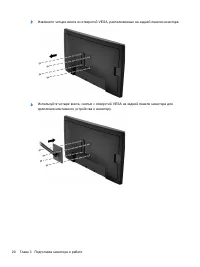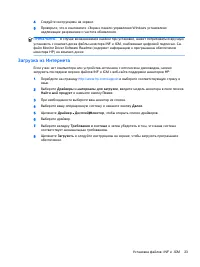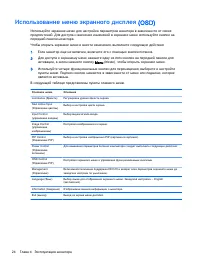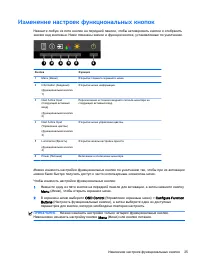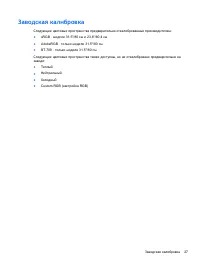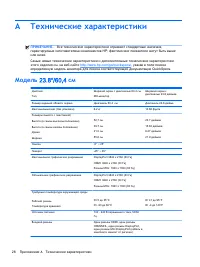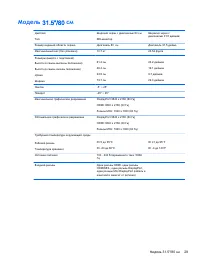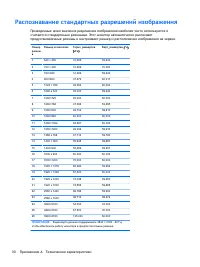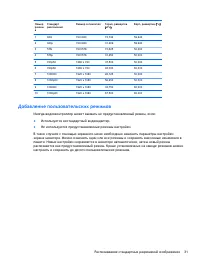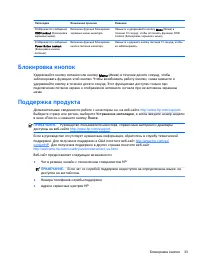Принтер HP Color LaserJet Enterprise 700 M750n (D3L08A) A3 - инструкция пользователя по применению, эксплуатации и установке на русском языке. Мы надеемся, она поможет вам решить возникшие у вас вопросы при эксплуатации техники.
Если остались вопросы, задайте их в комментариях после инструкции.
"Загружаем инструкцию", означает, что нужно подождать пока файл загрузится и можно будет его читать онлайн. Некоторые инструкции очень большие и время их появления зависит от вашей скорости интернета.
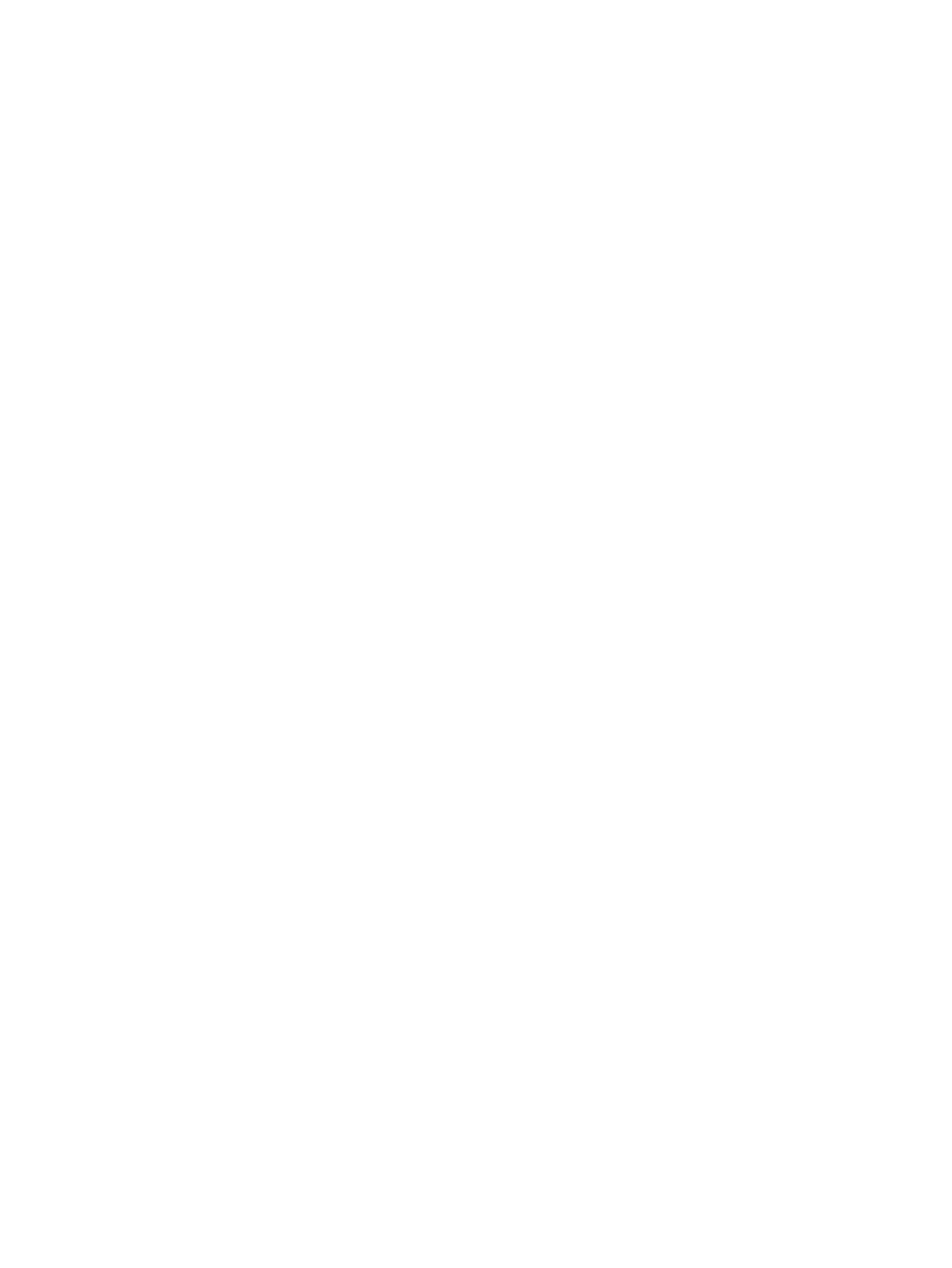
Использование веб
-
камеры
Picture-in-Picture (PIP)
и
программы
Picture-beside-Picture (PBP)
Монитор поддерживает как
PIP,
где один источник перекрыт другим
,
и
PBP,
в котором один
источник расположен рядом с другим либо по горизонтали
(
для альбомной ориентации
)
либо
по вертикали
(
для книжной ориентация
).
Для использования
PIP
или
PBP
выполните описанные ниже действия
.
1
.
Подключите дополнительный источник входных данных к монитору
.
2
.
Нажмите одну из пяти кнопок на передней панели для активации
,
а затем нажмите кнопку
Menu
(
Меню
),
чтобы открыть экранное меню
.
3
.
В
OSD
выберите Управление
PIP
>
Включение
/
выключение
PIP
и затем выберите
элемент
Picture-In-Picture
или
Picture-beside-Picture.
4
.
Монитор будет сканировать дополнительные входные данные для получения допустимого
значения сигнала и использовать данный сигнал для модуля изображения
PIP.
Если
требуется изменить вход модуля
PIP/PBP,
выберите
PIP Input
(
Вход
PIP)
в экранном меню
и выберите необходимый вход
.
5
.
Если требуется изменить размер модуля
PIP,
выберите
PIP Size
(
Размер
PIP)
в экранном
меню
,
а затем выберите необходимый размер
.
6
.
Если требуется изменить положение модуля
PIP,
выберите
PIP Position
(
Положение
PIP)
в
экранном меню
,
а затем выберите необходимое положение
.
Использование режима
Auto-Sleep (
Автоматический
спящий режим
)
Монитор поддерживает такой параметр экранного меню как Режим
Auto-Sleep,
который
позволяет включить или выключить режим пониженного энергопотребления монитора
.
При
включенном параметре Режим
Auto-Sleep (
Автоматический спящий режим
) (
включен по
умолчанию
)
монитор входит в режим пониженного энергопотребления
,
когда главный
компьютер подает сигнал о пониженной подаче питания
(
отсутствует горизонтальный или
вертикальный сигнал синхронизации
).
После входа в спящий режим с пониженным энергопотреблением экран монитора становится
темным
,
подсветка выключается
,
а индикатор питания загорается желтым светом
.
Монитор
потребляется менее
0,5
Вт при в этом режиме пониженного энергопотребления
.
Монитор
выйдет из спящего режима
,
когда главный компьютер отправит в монитор сигнал активации
(
например
,
если активировать мышь или клавиатуру
).
Можно отключить режим
Auto-Sleep (
Автоматический спящий режим
)
в экранном меню
.
Нажмите одну из пяти кнопок на передней панели для активации
,
а затем нажмите кнопку
Menu
(
Меню
),
чтобы открыть экранное меню
.
В экранном меню выберите
Power Control
(
Управлением питанием
) > Auto-Sleep Mode
(
Автоматический спящий режим
) > Disable
(
Выкл
.).
26
Глава 4 Эксплуатация монитора
Характеристики
Остались вопросы?Не нашли свой ответ в руководстве или возникли другие проблемы? Задайте свой вопрос в форме ниже с подробным описанием вашей ситуации, чтобы другие люди и специалисты смогли дать на него ответ. Если вы знаете как решить проблему другого человека, пожалуйста, подскажите ему :)